
Η αναζήτηση μέσω μηνυμάτων ηλεκτρονικού ταχυδρομείου για συνημμένα μπορεί να είναι χρονοβόρα και ενοχλητικό. Ευτυχώς, η Microsoft έχει προβολή "αρχείου" στο Outlook Online που διευκολύνει την εύρεση οποιουδήποτε εγγράφου που αναζητάτε. Ετσι δουλευει.
Το Microsoft Outlook ήταν παραδοσιακά ένα αμάλγαμα ηλεκτρονικού ταχυδρομείου, ημερολογίου, ανθρώπων και εργασιών, αλλά αυτό αφήνει ένα βασικό στοιχείο: δεδομένα. Εάν χρησιμοποιείτε τον πελάτη του Outlook Desktop, τότε έχετε Ισχυρές επιλογές αναζήτησης για να συνδέσετε το κενό. Όταν πρόκειται για συνημμένα, υπάρχει μια ειδική επιλογή "έχει συνημμένα" στην καρτέλα "Αναζήτηση" ειδικά για αρχεία που έχετε στείλει ή λάβει.
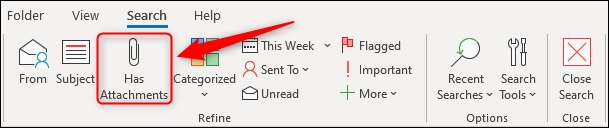
Outlook Online Δεν έχει την κορδέλα, αλλά μπορείτε ακόμα να αναζητήσετε συνημμένα κάνοντας κλικ στο βέλος στο πλαίσιο "Αναζήτηση" και ενεργοποιήστε το πλαίσιο ελέγχου "Συνημμένα".
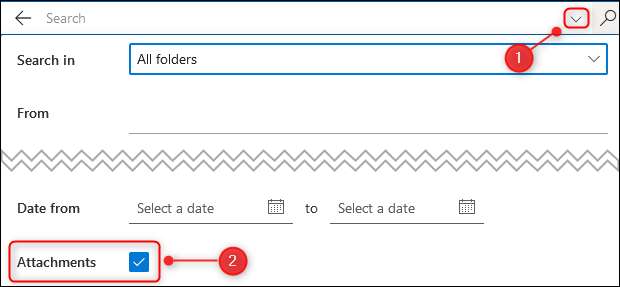
Η Microsoft έχει περάσει ένα βήμα παραπέρα στο Outlook Online και εισήγαγε μια ειδική προβολή αρχείου για συνδρομητές Microsoft 365 / Office 365 και λογαριασμούς Outlook Live.
Μπορείτε να αποκτήσετε πρόσβαση σε αυτήν την προβολή κάνοντας κλικ στο εικονίδιο "Αρχεία" στην κάτω αριστερή γωνία του Outlook. Από προεπιλογή, θα είναι μεταξύ των εικόνων "ανθρώπων" και "για να κάνει".
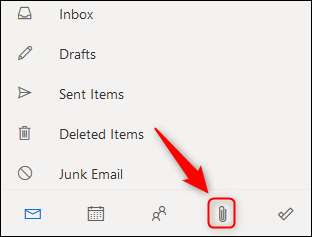
Εάν δεν μπορείτε να το δείτε, αλλά έχετε ένα εικονίδιο τριών κουκίδων αντ 'αυτού, κάντε κλικ στο εικονίδιο τριών dot και στη συνέχεια στην επιλογή "Αρχεία" από το μενού που εμφανίζεται.
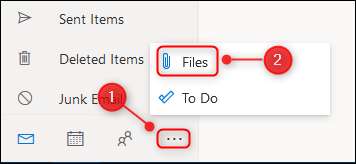
Η προεπιλεγμένη προβολή θα σας δείξει όλα τα αρχεία, με ένα εικονίδιο που σας δείχνει τον τύπο αρχείου, το θέμα, τον αποστολέα, την ημερομηνία που λαμβάνεται ή αποστέλλεται και το φάκελο στο οποίο διατηρείται το μήνυμα ηλεκτρονικού ταχυδρομείου με το συνημμένο.
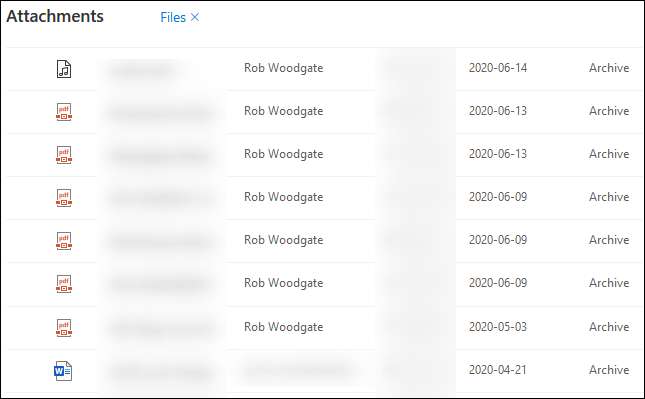
Σε μια ελαφρώς περίεργη συστροφή, τα αρχεία εικόνας δεν εμφανίζονται σε αυτήν την προεπιλεγμένη προβολή. Για να εμφανίσετε αυτά, μπορείτε είτε να κάνετε κλικ στο "Αρχεία X" για να εμφανίσετε όλα τα αρχεία συμπεριλαμβανομένου Εικόνες ή κάντε κλικ στην επιλογή "Φωτογραφίες" στην πλαϊνή μπάρα για να εμφανιστεί μόνο εικόνες.
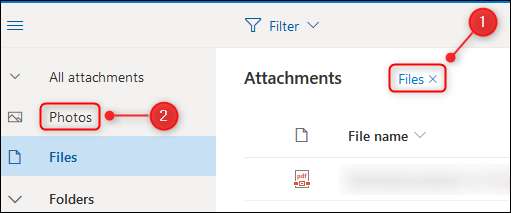
Από προεπιλογή, τα αρχεία εμφανίζονται σε προβολή λίστας, αλλά μπορείτε να κάνετε κλικ στην επιλογή "Προβολή" και να αλλάξετε στην "Προβολή πλακιδίων" για να εμφανίσετε τα αρχεία ως μικρογραφίες.
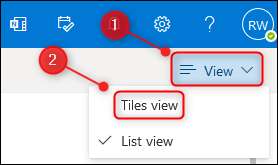
Αυτό είναι όπου η επιλογή "Φωτογραφίες" έρχεται στο δικό της, καθώς είναι πολύ πιο εύκολο να βρείτε την εικόνα που ψάχνετε.
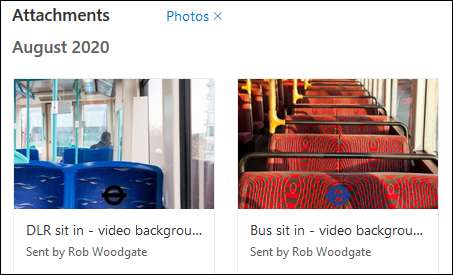
Για να ανοίξετε ένα συνημμένο, κάντε διπλό κλικ στη λίστα συνημμένων και θα ανοίξει μια προεπισκόπηση πίνακα το συνημμένο και το μήνυμα που προσαρτήθηκε.
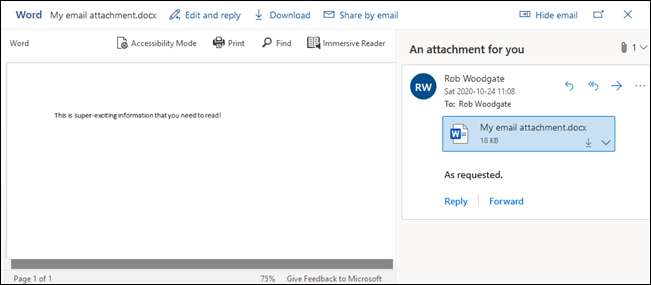
Από εδώ μπορείτε να κατεβάσετε το αρχείο και να εκτελέσετε διάφορες άλλες ενέργειες ανάλογα με το τι τύπο αρχείου είναι, καθώς και να εκτελέσετε τις τυπικές ενέργειες που κανονικά θα μπορούσατε να κάνετε με το μήνυμα ηλεκτρονικού ταχυδρομείου, όπως η απάντηση, η εμπρός και ούτω καθεξής.
Εάν απλά πρέπει να βρείτε ένα συνημμένο και να κατεβάσετε ή να το εκτυπώσετε, μπορείτε να παραλείψετε αυτό το βήμα και να κατεβάσετε ή να το εκτυπώσετε απευθείας από τη λίστα. Κάντε κλικ στο εικονίδιο μενού τριών dot δίπλα στο όνομα του αρχείου και επιλέξτε την κατάλληλη ενέργεια από το μενού.
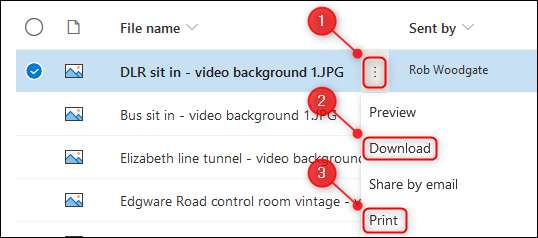
Εναλλακτικά, επιλέξτε το στοιχείο κάνοντας κλικ στον κύκλο προς τα αριστερά από αυτό και οι ίδιες επιλογές εμφανίζονται στη γραμμή εργαλείων.
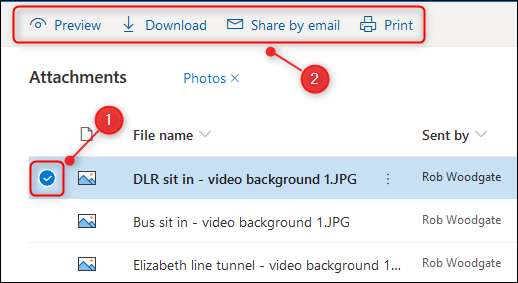
Αυτό είναι ιδανικό για λήψη πολλών αρχείων ταυτόχρονα, καθώς μπορείτε να επιλέξετε όσες αρχεία όπως θέλετε να χρησιμοποιήσετε αυτήν τη μέθοδο.
Όταν τελειώσετε με τα αρχεία σας και θέλετε να επιστρέψετε στα μηνύματά σας, κάντε κλικ στο εικονίδιο "Mail" στο κάτω αριστερό μέρος του Outlook.
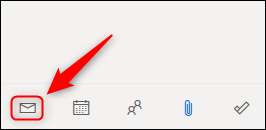
Η προβολή αρχείου είναι μια καλή προσθήκη στο Microsoft Outlook Online. Είναι εύκολο στη χρήση, γρήγορη και σας επιτρέπει να διαχειρίζεστε τα συνημμένα σας με φιλικό προς το χρήστη τρόπο που είναι σίγουρα πιο εκλεπτυσμένη από απλά να πάρει μέσω των αποτελεσμάτων αναζήτησης.







